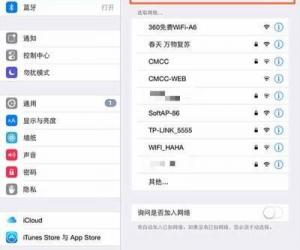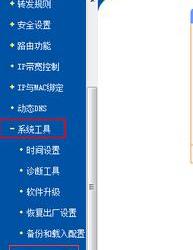win7系统如何开启窗口透明功能方法 怎么设置Win7窗口边框透明教程
发布时间:2017-05-10 10:57:25作者:知识屋
win7系统如何开启窗口透明功能方法 怎么设置Win7窗口边框透明教程。我们在使用电脑的时候,总是会遇到很多的电脑难题。当我们在遇到了需要在win7电脑中设置透明窗口的时候,我们应该怎么操作呢?一起来看看吧。
1.首先,咱们返回到win7电脑的桌面界面,然后在桌面随便找一块空白处,右键点击,选择个性化。
2.在弹出来的个性化窗口之中,咱们点击界面下方的窗口颜色选项。
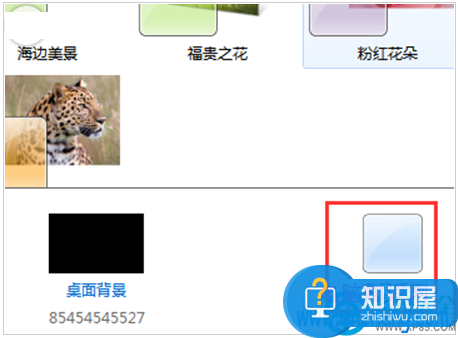
3.之后就会出现如下图中所示的窗口颜色和外观设置界面了,咱们看到界面中部有一个“启用透明效果”的选项,如果大家想要开启窗口透明效果功能的话,就直接在这里将该项勾选上,然后点击下方的保存修改按钮即可。
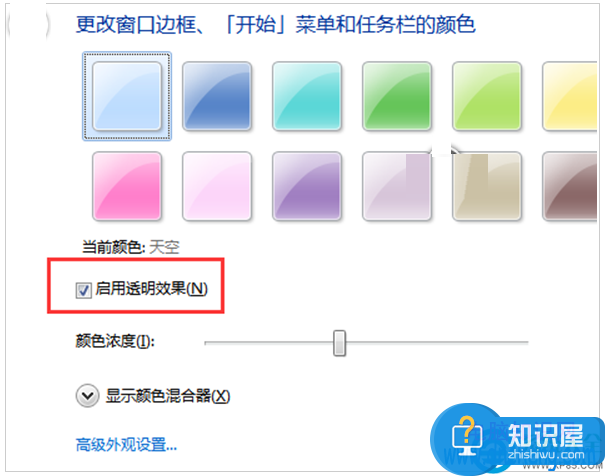
对于我们在遇到了需要进行这样的操作的时候,我们就可以利用到上面给你们介绍的解决方法进行处理,希望能够对你们有所帮助。
(免责声明:文章内容如涉及作品内容、版权和其它问题,请及时与我们联系,我们将在第一时间删除内容,文章内容仅供参考)
知识阅读
软件推荐
更多 >-
1
 一寸照片的尺寸是多少像素?一寸照片规格排版教程
一寸照片的尺寸是多少像素?一寸照片规格排版教程2016-05-30
-
2
新浪秒拍视频怎么下载?秒拍视频下载的方法教程
-
3
监控怎么安装?网络监控摄像头安装图文教程
-
4
电脑待机时间怎么设置 电脑没多久就进入待机状态
-
5
农行网银K宝密码忘了怎么办?农行网银K宝密码忘了的解决方法
-
6
手机淘宝怎么修改评价 手机淘宝修改评价方法
-
7
支付宝钱包、微信和手机QQ红包怎么用?为手机充话费、淘宝购物、买电影票
-
8
不认识的字怎么查,教你怎样查不认识的字
-
9
如何用QQ音乐下载歌到内存卡里面
-
10
2015年度哪款浏览器好用? 2015年上半年浏览器评测排行榜!